- Miracast reflète votre écran via Wi-Fi Direct avec prise en charge Full HD, audio 5.1 et cryptage WPA2.
- Windows intègre les raccourcis : Windows + K pour se connecter et Windows + P pour choisir le mode.
- Vous pouvez projeter sur des téléviseurs, des projecteurs ou un autre PC après avoir activé « Affichage sans fil ».
- WiGig et les paramètres « Projeter sur cet ordinateur » élargissent les options de connexion et de réception.
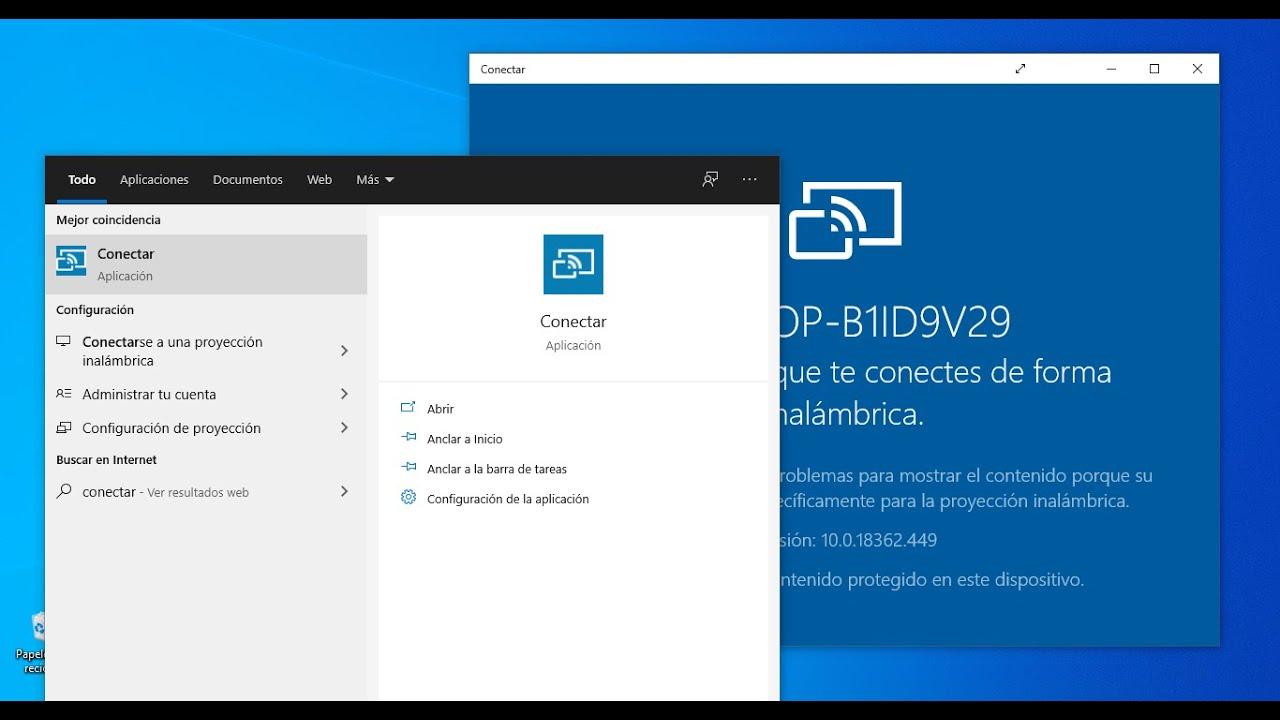
Si vous souhaitez envoyer l'image de votre PC vers un téléviseur ou un projecteur sans fil, Windows propose plusieurs façons de projeter sans fil. Miracast est celui qui sonne le mieux sur les ordinateurs avec Windows 10 et Windows 11, et vous permet de refléter ce que vous voyez sur votre ordinateur sur un autre écran compatible.
Dans ce guide pratique, vous apprendrez Qu'est-ce que Miracast, comment ça marche et Comment l'utiliser sous Windows étape par étapeNous passerons également en revue les modes de projection, les options de configuration, la projection sur un autre PC, la connexion via des hubs WiGig et les points clés que vous devez connaître pour éviter les problèmes.
Qu'est-ce que Miracast, à quoi sert-il et quelles sont ses limites ?

Miracast est un protocole de streaming sans fil. Conçu pour permettre à deux appareils compatibles de se détecter mutuellement et d'afficher un écran sur l'autre. Son objectif est la duplication : voir sur un téléviseur, un moniteur ou un projecteur le même contenu que celui affiché sur l'écran de l'appareil émetteur.
Cette norme est née comme une alternative sans fil au HDMI : n'envoie pas d'application ou de fichier en arrière-plan, mais il reproduit en temps réel ce que vous faites sur l'appareil source. Par conséquent, si vous regardez un film depuis votre ordinateur portable ou votre téléphone portable, vous devrez garder son écran actif, car ce qui est projeté est un miroir de l'original.
Sur le plan technique, Miracast s'appuie sur Wi-Fi Direct pour la connexion point à point des appareilsIl n'est pas nécessaire que les deux appareils soient connectés au même réseau domestique pour que cela fonctionne : la connexion peut être établie directement entre l'émetteur et le récepteur. De nombreux guides recommandent de partager le même réseau Wi-Fi pour plus de commodité, mais ce n'est pas une exigence du protocole.
En termes de qualité, cela permet vidéo jusqu'à Full HD (H.264) et audio 5.1La connexion est cryptée avec WPA2-PSK et prend en charge DRM, vous pouvez donc diffuser du contenu protégé entre des appareils compatibles tout en maintenant la protection des données au cours du processus.
Le point le moins favorable est que Miracast sert uniquement à refléter les écrans. et leur fiabilité Cela peut varier : dans certains environnements ou avec certains appareils certifiés, les utilisateurs signalent des interruptions ou des difficultés. Il existe également des technologies comme Google Cast ou DLNA, qui permettent parfois de diffuser du contenu sans avoir à dupliquer l'intégralité du bureau.
Comment utiliser Miracast sur Windows (Windows 10 et Windows 11)

Windows intègre plusieurs fonctions pour la projection. La combinaison de touches Windows + K ouvre le panneau de diffusion et vous permet de choisir l'écran sans fil auquel vous souhaitez vous connecter. Vous pouvez également y accéder depuis les Paramètres et d'autres raccourcis système, comme indiqué ci-dessous.
Exigences et compatibilité de base
Vous avez besoin d’un PC Windows 10 ou 11 avec prise en charge Miracast et d’un écran compatible (téléviseur, moniteur ou projecteur). Si votre téléviseur ne dispose pas de support intégré, vous pouvez utiliser un dongle ou un adaptateur Miracast. connecté à HDMI et à l'alimentation du téléviseur.
En plus de Miracast, Windows peut également fonctionner avec Bases WiGig pour la connexion sans fil aux écrans. Si votre appareil prend en charge le WiGig, vous trouverez une commande dédiée dans Paramètres > Réseau et Internet > Mode Avion. Connectez la station d'accueil à l'écran, allumez-le et connectez-le à votre PC.
Projeter du PC vers un téléviseur, un moniteur ou un projecteur
Tout d’abord, allumez l’écran cible et si vous utilisez un adaptateur Miracast, assurez-vous qu'il est connecté au bon port HDMI et sélectionnez l'entrée sur le téléviseur ou le projecteur. Patientez quelques secondes, le temps que le récepteur soit prêt.
Option rapide avec raccourci : appuyez sur Windows + K et choisissez l'appareil dans la liste, par exemple pour refléter votre PC sans fil. S'il s'agit de la première fois, une invite apparaîtra sur l'écran de destination pour accepter la connexion.. Confirmez-le, et dès que le lien est établi, vous verrez votre bureau sur l'autre écran.
Via les paramètres de recherche et d'affichage : dans la barre de recherche Windows, saisissez « Diffuser » et sélectionnez « Se connecter à un écran sans fil ». Dans les paramètres d'affichage, sous Plusieurs écrans, vous trouverez le bouton pour vous connecter et sélectionnez votre téléviseur ou projecteur compatible.
Sous Windows 10, vous pouvez également accéder à Paramètres > Appareils > Ajouter Bluetooth ou d'autres appareils > Affichage ou base sans filLe système recherchera les récepteurs à proximité et, une fois sélectionnés, commencera automatiquement le filtrage.
Choisissez comment vous souhaitez afficher le bureau
Pour changer le mode d'affichage, appuyez sur Windows + P et sélectionnez le comportement d'affichage. Ceci est utile si vous souhaitez dupliquer ou étendre votre bureau, ou n'utiliser qu'un seul écran.
| Objectif | Mode |
| Utilisez-le uniquement sur l'écran du PC | Écran PC uniquement |
| Afficher la même chose sur les deux écrans | Dupliquer |
| Étendez votre bureau pour avoir plus d'espace | Extenseur |
| Affichez-le uniquement sur l'écran externe | Seulement le deuxième écran |
Ce réglage est immédiat et vous aidera à mieux travailler : par exemple, Extend vous permet de faire glisser des fenêtres entre les écrans, idéal pour les présentations ou le multitâche avec plusieurs applications.
Se connecter à une base WiGig
Si vous disposez d'une base WiGig, la procédure est très simple : Allumez le téléviseur ou le projecteur, allumez la base et vérifiez que le câblage vers l'écran est correct.Vérifiez que votre PC prend en charge le WiGig en allant dans Paramètres > Réseau et Internet > Mode Avion (un contrôle dédié apparaîtra).
Ensuite, appuyez sur Windows + K et choisissez le dock dans la liste des appareils. Suivez les étapes à l’écran si des confirmations sont demandées.Sinon, la connexion sera prête dans quelques instants.
Projeter sur un autre PC Windows (transformer un PC en écran sans fil)
Windows 10 et 11 permettent à un ordinateur de servir de récepteur. Pour cela, vous devez d'abord installer la fonctionnalité de projection optionnelle, si elle n'est pas déjà présente. Accédez à Paramètres > Applications > Fonctionnalités facultatives et cliquez sur Afficher les fonctionnalités.
Recherchez « Affichage sans fil » ou « Projection sans fil », cochez la case et sélectionnez Installer. Lorsque vous avez terminé, allez dans Système > Projet pour cette équipe pour ajuster vos préférences de réception.
Sur cet écran, vous pouvez décider si votre PC est disponible « partout » ou uniquement sur les réseaux sécurisés, et si vous souhaitez qu'une confirmation vous soit demandée à chaque fois ou seulement la première fois. Vous pouvez également laisser le code PIN de couplage désactivé. Si vous préférez la commodité, vous devrez toujours accepter les demandes sur l'appareil récepteur.
Pour recevoir la projection, ouvrez l'application Connect (recherchez « Connect app » dans la zone de recherche) et maintenez-la au premier plan. Maintenant, depuis le PC émetteur, appuyez sur Windows + K et choisissez le PC récepteur pour projeter dessus.
Envoyez d'autres appareils sur votre PC
Si vous allez envoyer un écran mobile Android sur votre PC, activez la fonction précédente sur l'ordinateur (Projeter sur cet ordinateur) et ouvrez Connecter ou, si vous préférez, essayez contrôler l'écran Android avec scrcpy. Sur votre téléphone, utilisez la fonction partage d'écran (parfois appelé Cast, Screen Cast ou similaire).
Sur les téléphones comme certains téléphones Xiaomi, faites glisser votre doigt pour ouvrir le menu rapide et appuyez sur le bouton Diffuser. Lorsque votre PC est détecté dans la liste, sélectionnez-le pour démarrer la mise en miroir.. Acceptez les notifications qui apparaissent sur l'appareil recevant la projection.
Raccourcis et itinéraires utiles selon votre version de Windows
Sous Windows 11, un moyen très pratique consiste à appuyer sur Windows + K et à choisir l’affichage. Vous pouvez également ouvrir les paramètres d’affichage et utiliser l’option Se connecter à un affichage sans fil. dans plusieurs écrans.
Sous Windows 10, en plus de Windows + K, vous pouvez ouvrir le Centre d’action (icône de bulle de dialogue à côté de l’horloge) et appuyer sur Connecter. Si vous ne voyez pas le bouton, appuyez sur Développer pour afficher toutes les actions rapides.À partir de là, accédez à Projet sur cet ordinateur lorsque vous souhaitez recevoir du contenu.
Conseils d'utilisation et notes importantes
Miracast fonctionne via Wi-Fi Direct, donc Il n’est pas indispensable d’être sur le même réseau. Cependant, le fait que les deux appareils soient connectés au même Wi-Fi peut simplifier la découverte dans certains environnements.
N'oubliez pas qu'il s'agit d'un système de mise en miroir : l'écran de l'émetteur doit rester actifSi vous verrouillez votre PC ou fermez le couvercle de l'ordinateur portable (selon vos paramètres), la projection sera interrompue.
Si vous rencontrez des erreurs lors de l'envoi vers un téléviseur ou un projecteur, essayez de projeter sur un PC Windows 10/11 en tant que récepteur pour éliminer les problèmes. Ce test permet d'identifier si le défaut se situe au niveau du récepteur Miracast ou de l'équipement de transmission..
Sur certains appareils, la prise en charge peut être inégale. Ceci est dû au fait Tous les fabricants ne maintiennent pas Miracast avec la même prioritéAu fil des ans, des alternatives plus répandues ont émergé, comme Google Cast ou DLNA. Si votre téléviseur affiche des messages tels que « Cet appareil ne prend pas en charge la réception Miracast », vous devrez peut-être envisager un adaptateur ou une mise à niveau de votre équipement.
Modèles et plateformes qui continuent à proposer Miracast
Bien que plusieurs fabricants se soient tournés vers d’autres protocoles, de nombreux téléviseurs et systèmes intègrent encore cette fonctionnalité ou des implémentations basées sur celle-ci. Certains fabricants l'incluent sous le nom de « Partage d'écran ». dans leurs menus d'entrée de signal.
A titre d'exemples d'équipements dotés de cette fonction, il existe des modèles avec différentes diagonales, OS et résolutions. Un téléviseur 4K de 55 pouces peut intégrer Miracast pour refléter votre téléphone mobile., vous permettant de profiter du contenu du smartphone en grand format, tout en vous proposant des applications comme Netflix, Prime Video ou Disney+ si c'est le cas Smart TV.
Il existe également des options de 32 pouces où, En plus de Miracast, le téléviseur prend en charge HDR et le traitement d'image pour améliorer la luminosité, le contraste et les couleurs dans les scènes exigeantes. C'est une diagonale pratique pour les cuisines ou les chambres grâce à sa taille et sa consommation d'énergie.
Si vous préférez la connectivité filaire en plus de la connectivité sans fil, Il existe des modèles qui combinent Miracast avec des ports HDMI et USB 2.0, et qui utilisent des systèmes Android TV récent pour une utilisation facile. Vérifiez les spécifications pour savoir si votre modèle inclut Miracast, car cela peut varier au sein d'une même marque.
Projection étape par étape : itinéraires alternatifs et options clés
- Allumez votre téléviseur, votre projecteur ou votre écran externe. Si vous utilisez un dongle Miracast, connectez le HDMI et l'alimentation et sélectionnez la police correcte sur l'écran.
- Sur votre PC, appuyez sur Windows + K et choisissez l’appareil auquel vous souhaitez vous connecter. Vous pouvez également rechercher « Stream » dans le menu Démarrer. et ouvrez « Se connecter à un écran sans fil » dans les paramètres d'affichage.
- Si une notification apparaît sur le téléviseur ou le récepteur, accepte la demandeCertains récepteurs demandent une confirmation la première fois pour s'appairer.
- Pour ajuster son apparence, utilisez Windows + P et choisissez entre PC uniquement, Dupliquer, Étendre ou Deuxième écran uniquement. Le mode étendu vous offre plus d'espace de travail.
Si vous préférez le configurer à partir des Paramètres de Windows 10 : accédez à Appareils > Ajouter des appareils Bluetooth ou d’autres appareils > Affichage ou base sans filSélectionnez votre récepteur, acceptez les autorisations et vous avez terminé.
Configurez votre PC pour recevoir des projections
- Ouvrez le Centre d’action dans Windows 10 (icône à côté de l’horloge) et appuyez sur Connecter. Ensuite, allez dans « Projeter sur cette équipe » pour configurer la disponibilité.
- Dans le menu déroulant, choisissez si votre PC sera disponible partout ou uniquement sur les réseaux sécurisés. Décidez si vous souhaitez qu'il vous le demande uniquement la première fois ou toujours..
- L'option PIN pour l'appairage peut être laissée désactivée pour accélérer la connexion. Vous devrez toujours confirmer sur l'appareil récepteur. quand un autre PC veut projeter.
- Lorsque l’invite de connexion entrante s’affiche, appuyez sur Oui. Le bureau à distance s'affichera sur votre écran. en secondes.
Si vous ne voyez pas l'option « Projeter sur ce PC », installez la fonctionnalité « Affichage sans fil » depuis Paramètres > Applications > Fonctionnalités facultatives > Afficher les fonctionnalités. Après l'installation, revenez à la section Système > Projeter sur cet ordinateur pour gérer les autorisations et la disponibilité.
WiGig : une autre façon de connecter votre PC à un écran sans fil
Il existe des appareils qui, en plus de Miracast, prennent en charge les bases WiGig pour la vidéo sans fil. Vérifiez la prise en charge dans Paramètres > Réseau et Internet > Mode Avion, où un contrôle WiGig apparaît s'il est disponible.
Pour l'utiliser : allumez l'écran et la base, vérifiez les connexions et appuyez sur Windows + K sur votre PC pour sélectionner la base. Si des invites supplémentaires s’affichent à l’écran, suivez-les.. Lorsqu'il n'y a plus d'étapes, la projection reste active.
Bonnes pratiques et dépannage
Mettez à jour les pilotes graphiques et réseau si la connexion échoue ou est interrompue. Si votre PC ne trouve pas le récepteur, redémarrez le dongle ou le téléviseur. et recherchez à nouveau en utilisant Windows + K. Changer le mode réseau du récepteur ou rapprocher les appareils peut aider.
Si votre ordinateur indique qu'il ne prend pas en charge Miracast, vérifiez la compatibilité de votre adaptateur sans fil et de votre GPU. Dans certains cas, un dongle Miracast externe résout le manque de support. intégré dans des téléviseurs ou des projecteurs plus anciens.
Lorsque le récepteur prend en charge plusieurs protocoles (par exemple, Miracast et autres), il peut apparaître sous des noms différents dans la recherche. Sélectionnez l'entrée correspondant à « affichage sans fil » ou « Miracast » et évite le chevauchement des connexions simultanées avec d'autres protocoles.
N'oubliez pas que la qualité maximale typique est de 1080p. Si vous remarquez une latence, réduisez les interférences (rapproche les équipements, libère les canaux saturés) et évite les réseaux saturés à proximité de la zone de projection.
Vous avez à portée de main un guide complet pour profiter de Miracast sous Windows. Entre les raccourcis comme Windows + K, la gestion des modes avec Windows + P et des options comme « Projeter sur cet ordinateur », vous pouvez dupliquer ou étendre votre bureau sur des téléviseurs, des projecteurs ou même un autre PC, et utiliser des bases WiGig si votre matériel le permet ; gardez à l'esprit ses limites de mise en miroir et sa dépendance à la compatibilité de chaque appareil pour obtenir la meilleure expérience.
Écrivain passionné par le monde des octets et de la technologie en général. J'aime partager mes connaissances à travers l'écriture, et c'est ce que je vais faire dans ce blog, vous montrer toutes les choses les plus intéressantes sur les gadgets, les logiciels, le matériel, les tendances technologiques et plus encore. Mon objectif est de vous aider à naviguer dans le monde numérique de manière simple et divertissante.
